ผู้เขียน:
Roger Morrison
วันที่สร้าง:
18 กันยายน 2021
วันที่อัปเดต:
1 กรกฎาคม 2024

เนื้อหา
คุณอาจเคยถ่ายภาพและไม่ชอบสีของชุดเดรสหรือใบไม้ที่เหี่ยวเฉาทำให้เอฟเฟกต์ของภาพถ่ายเป็นโมฆะ มีวิธีง่ายๆในการเปลี่ยนสีบางอย่างใน GIMP!
ที่จะก้าว
 ก่อนอื่นเปิด GIMP
ก่อนอื่นเปิด GIMP เลือก "ไฟล์" "เปิด" และเลือกรูปภาพของคุณ ฉันใช้ภาพตาในการสาธิตนี้
เลือก "ไฟล์" "เปิด" และเลือกรูปภาพของคุณ ฉันใช้ภาพตาในการสาธิตนี้  เลือกบ่วงบาศหรือเครื่องมือเลือกฟรี
เลือกบ่วงบาศหรือเครื่องมือเลือกฟรี วงกลมพื้นที่ในภาพที่คุณต้องการเปลี่ยนสี เมื่อคุณทำเสร็จแล้วและเชื่อมต่อกับจุดเริ่มต้นคุณจะเห็นรูปแบบที่คล้ายกับมดเดินขบวน
วงกลมพื้นที่ในภาพที่คุณต้องการเปลี่ยนสี เมื่อคุณทำเสร็จแล้วและเชื่อมต่อกับจุดเริ่มต้นคุณจะเห็นรูปแบบที่คล้ายกับมดเดินขบวน 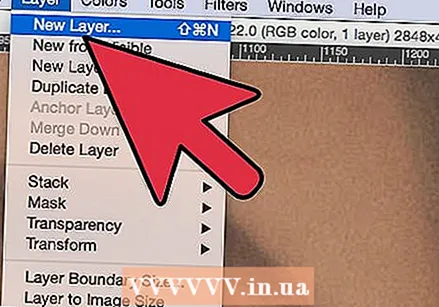 เลือก "เลเยอร์" แล้วเลือก "เลเยอร์ใหม่"
เลือก "เลเยอร์" แล้วเลือก "เลเยอร์ใหม่"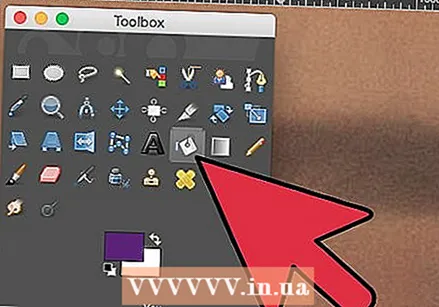 เลือกสัญลักษณ์ของถังที่เต็มแล้วเลือกสีที่คุณต้องการให้สีพื้นที่
เลือกสัญลักษณ์ของถังที่เต็มแล้วเลือกสีที่คุณต้องการให้สีพื้นที่ เติมพื้นที่ที่คุณเลือกด้วยสีนั้น
เติมพื้นที่ที่คุณเลือกด้วยสีนั้น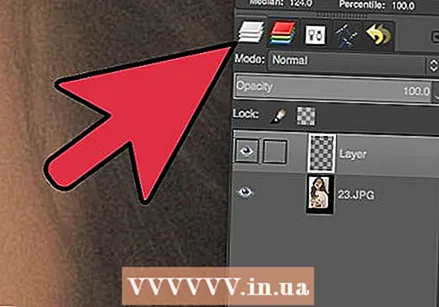 มันจะดูไม่สมจริงมาก ไปที่แท็บ "เลเยอร์" (ไม่ใช่เครื่องที่คุณเคยใช้มาก่อนมีสองตัว!)
มันจะดูไม่สมจริงมาก ไปที่แท็บ "เลเยอร์" (ไม่ใช่เครื่องที่คุณเคยใช้มาก่อนมีสองตัว!)  คลิกที่ 'โหมด: Normal 'จะปรากฏขึ้นและจะมีเมนูแบบเลื่อนลงตามมา
คลิกที่ 'โหมด: Normal 'จะปรากฏขึ้นและจะมีเมนูแบบเลื่อนลงตามมา 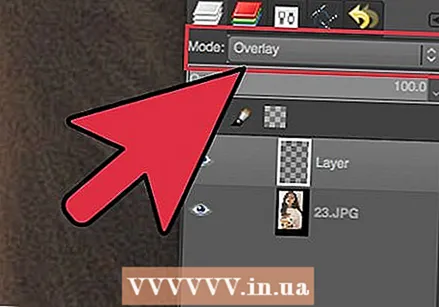 เลือก "ทับซ้อน"
เลือก "ทับซ้อน" ตอนนี้คลิกในแท็บ "เลือก" บน "ไม่มี"
ตอนนี้คลิกในแท็บ "เลือก" บน "ไม่มี"  ตอนนี้เป็นเวลาแก้ไขสีถ้าคุณไม่ชอบ! คุณไม่จำเป็นต้องทำซ้ำทุกขั้นตอนเพียงเติมเลเยอร์ด้วยสีอื่น
ตอนนี้เป็นเวลาแก้ไขสีถ้าคุณไม่ชอบ! คุณไม่จำเป็นต้องทำซ้ำทุกขั้นตอนเพียงเติมเลเยอร์ด้วยสีอื่น  หากคุณชอบผลลัพธ์ให้กลับไปที่ "เลเยอร์" และเลือก "ผสานเลเยอร์"
หากคุณชอบผลลัพธ์ให้กลับไปที่ "เลเยอร์" และเลือก "ผสานเลเยอร์"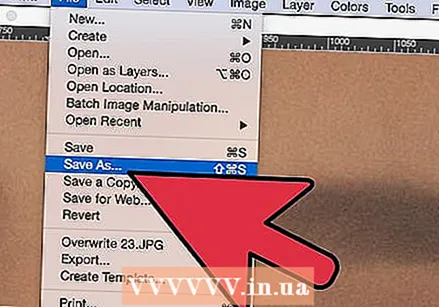 ตอนนี้คุณทำเสร็จแล้ว!
ตอนนี้คุณทำเสร็จแล้ว!



